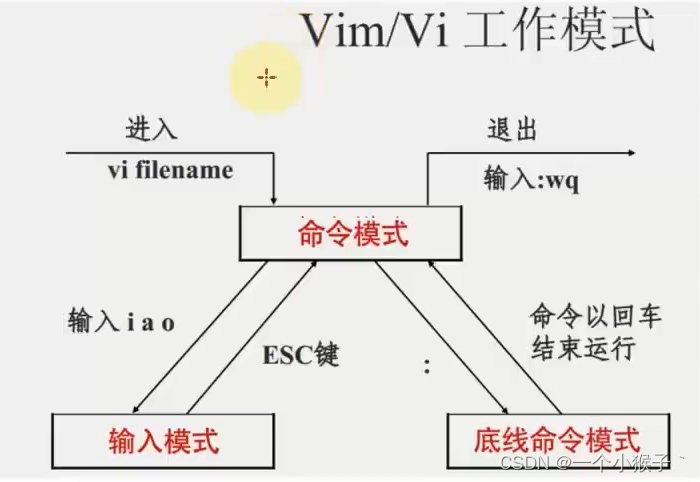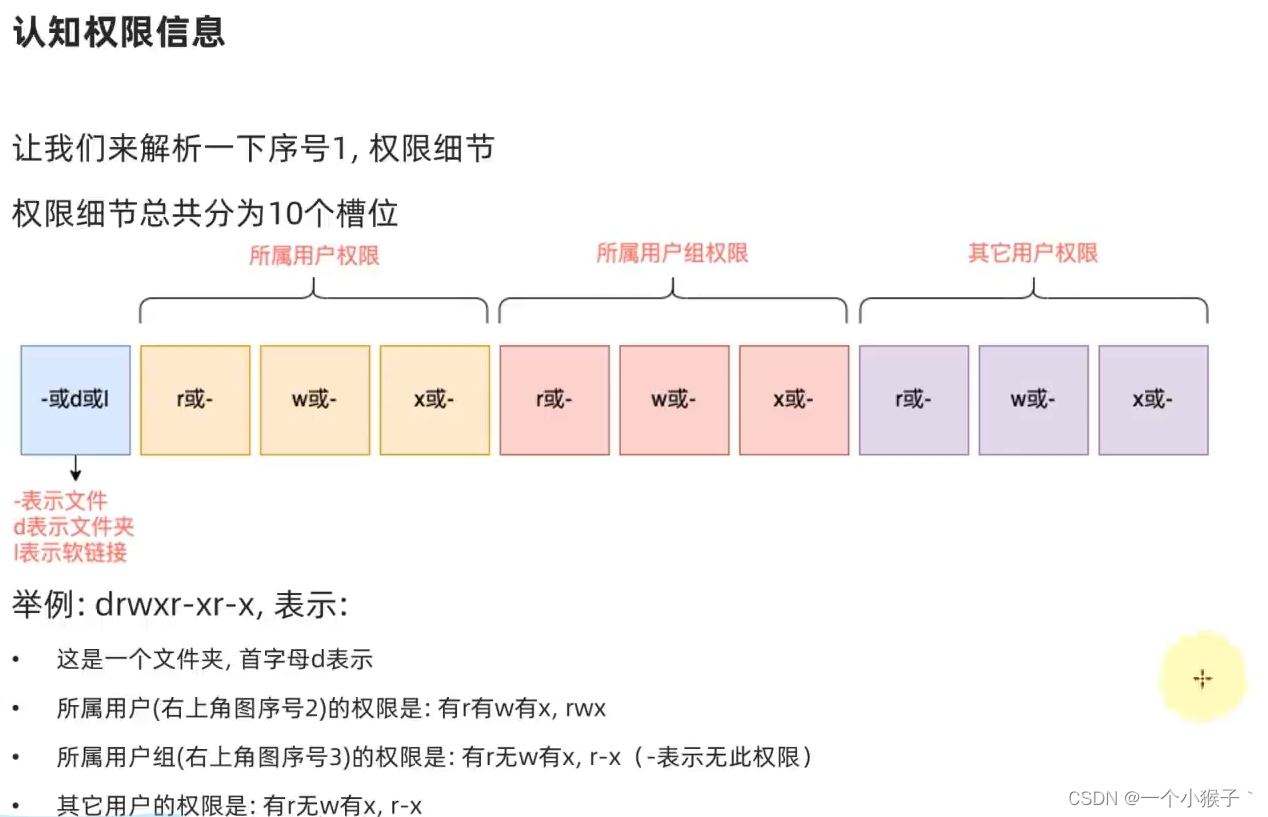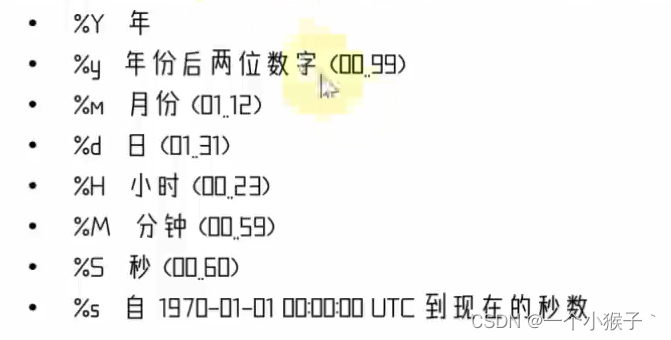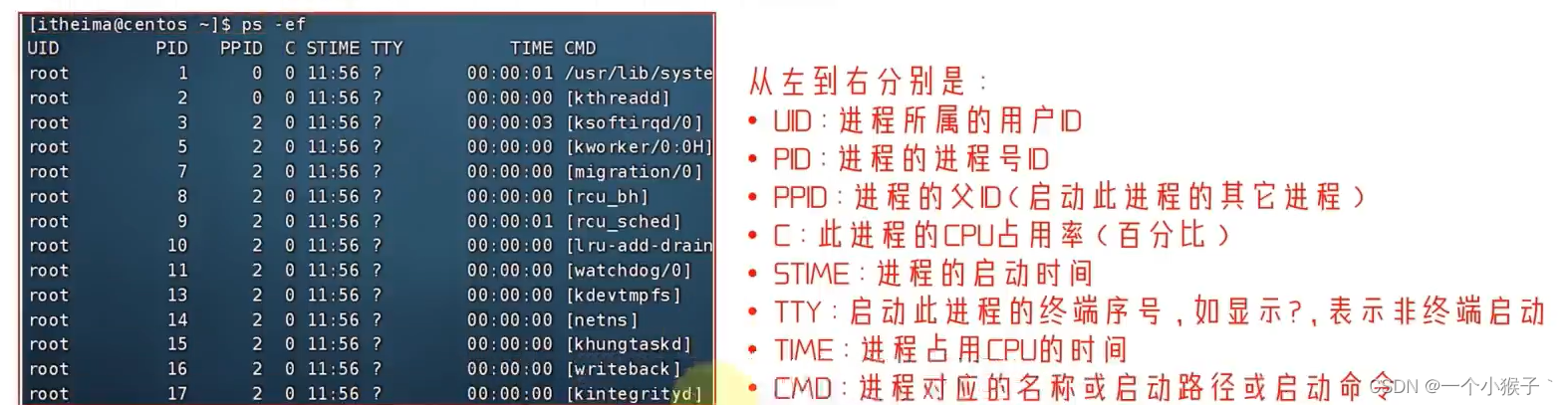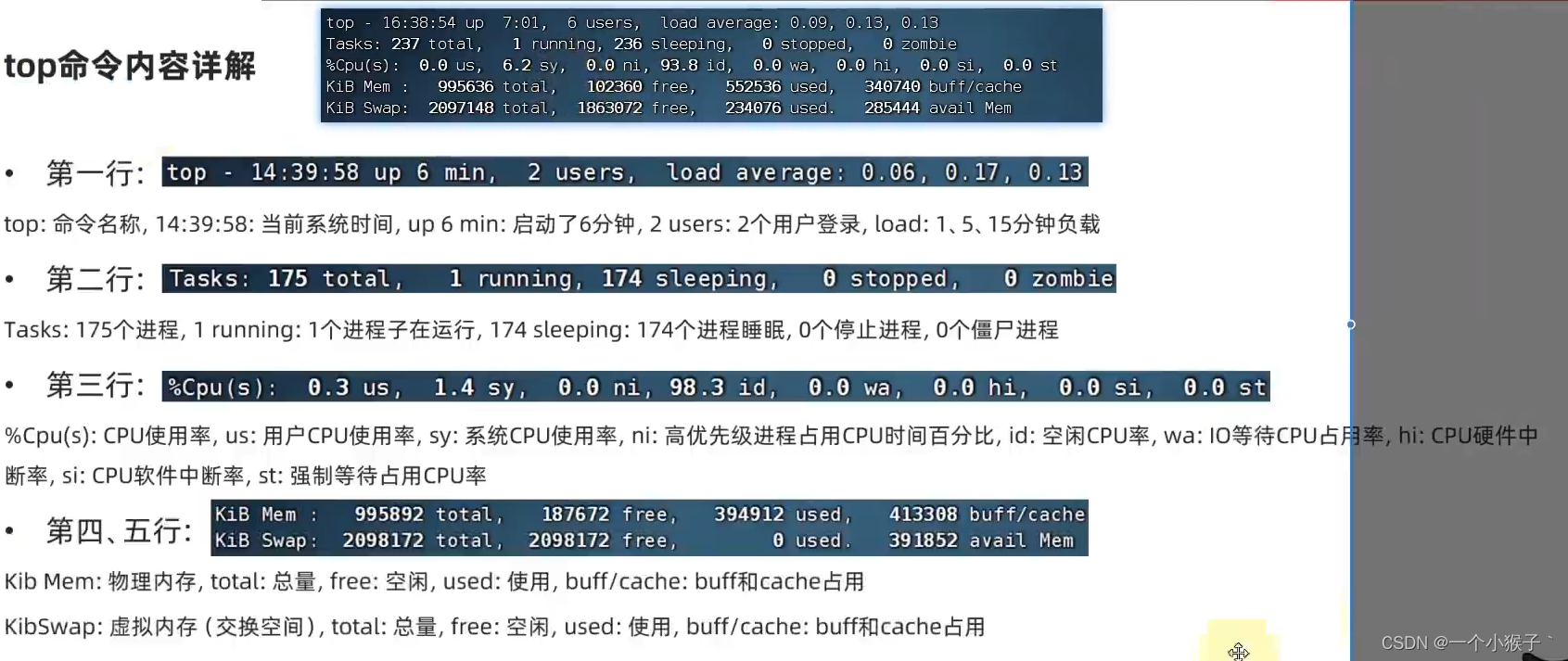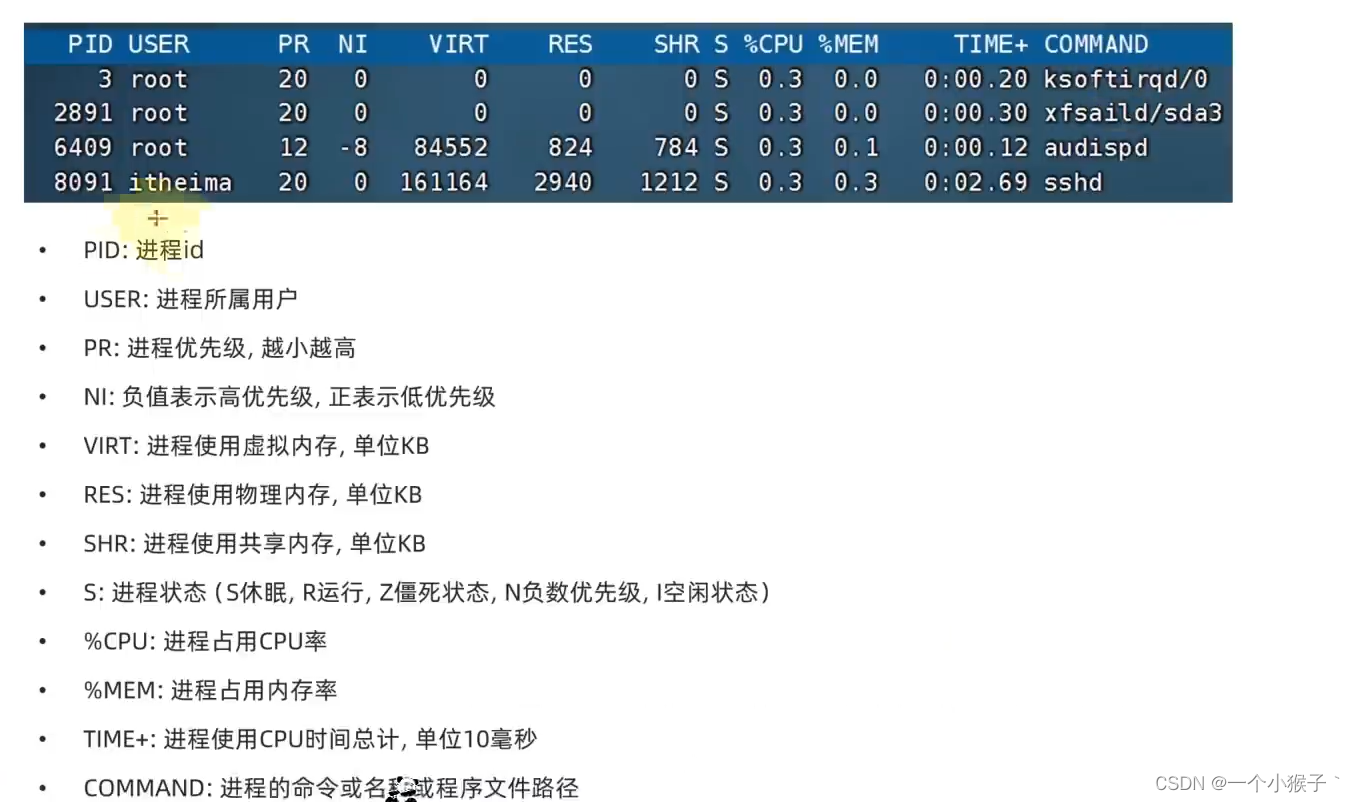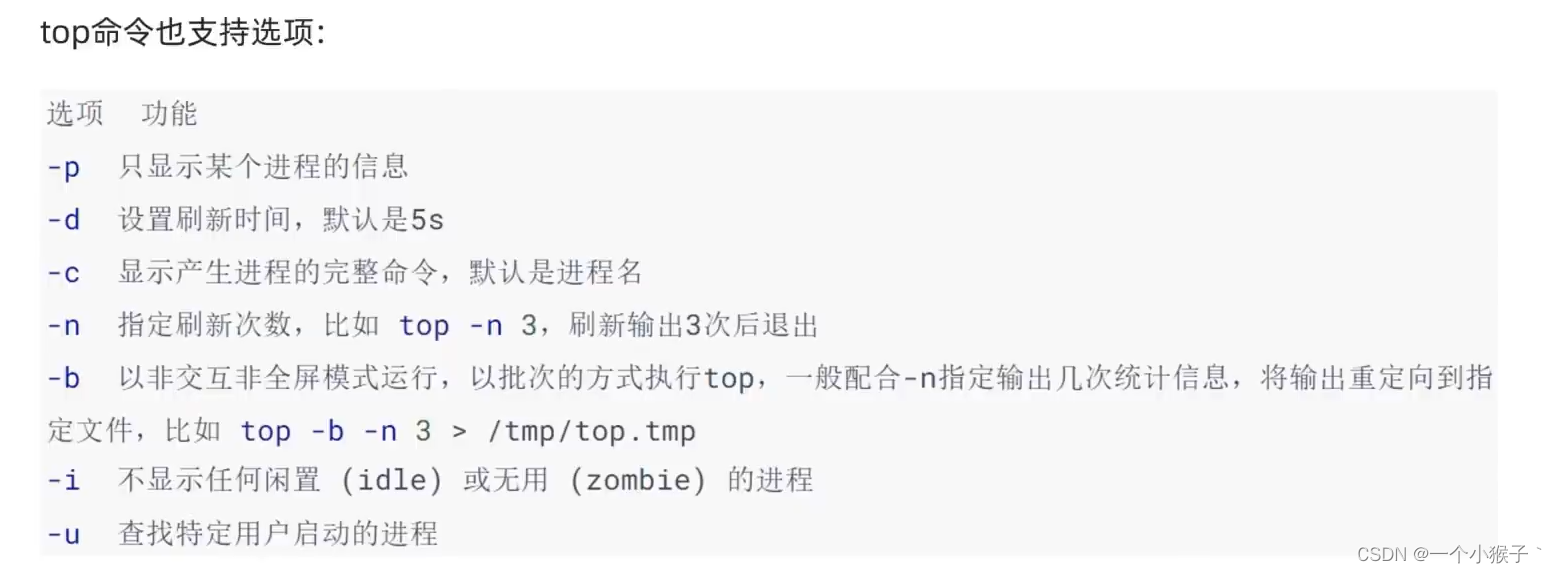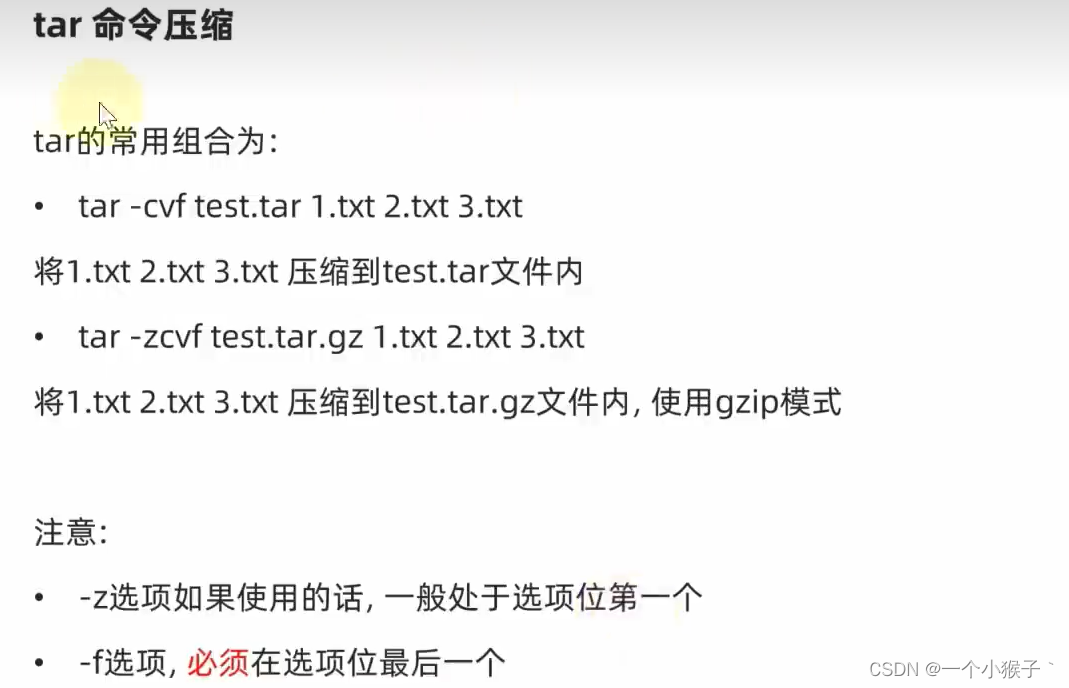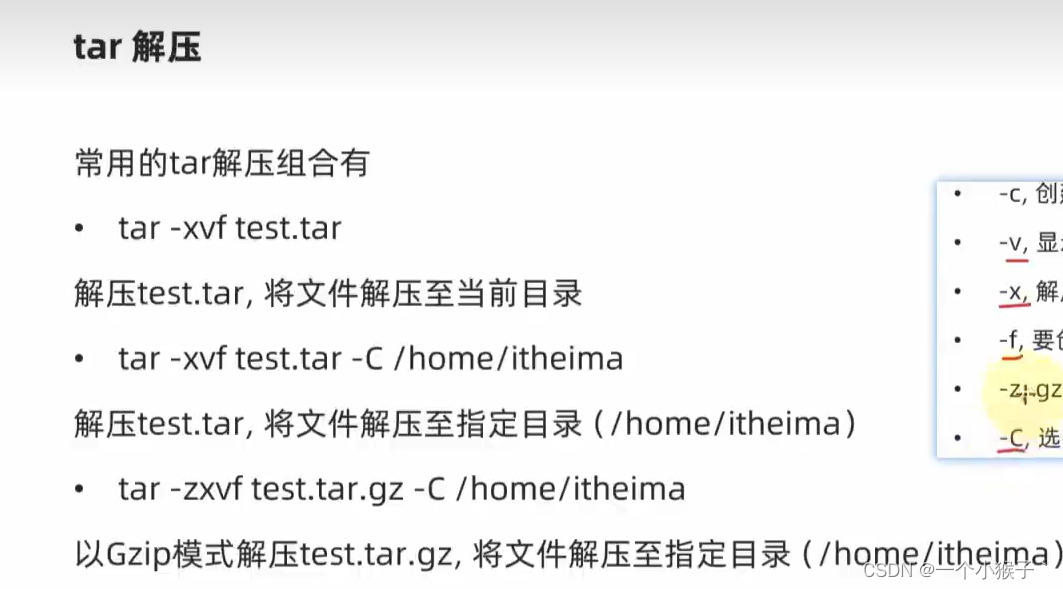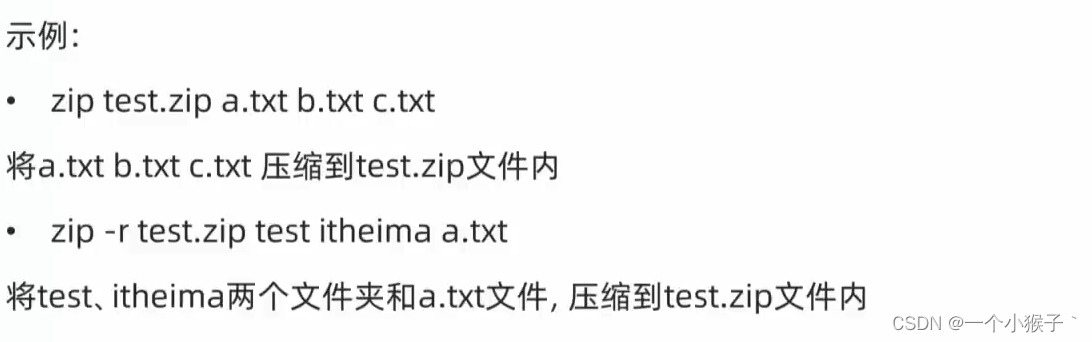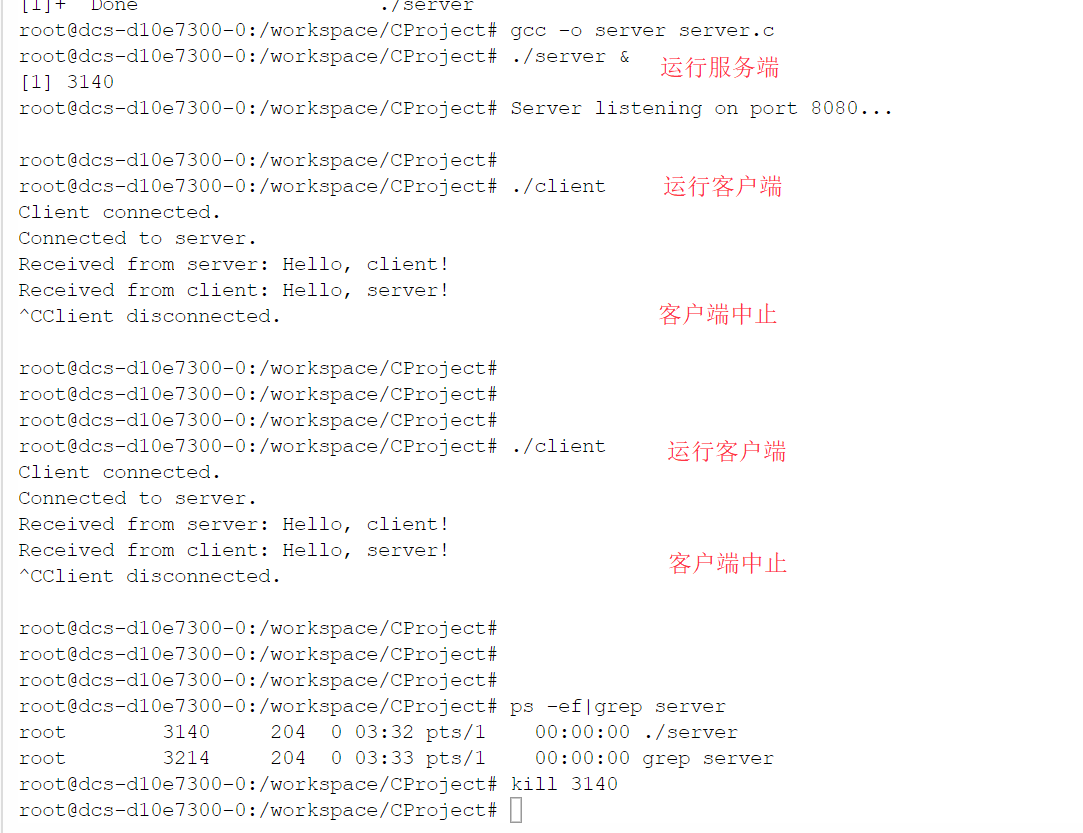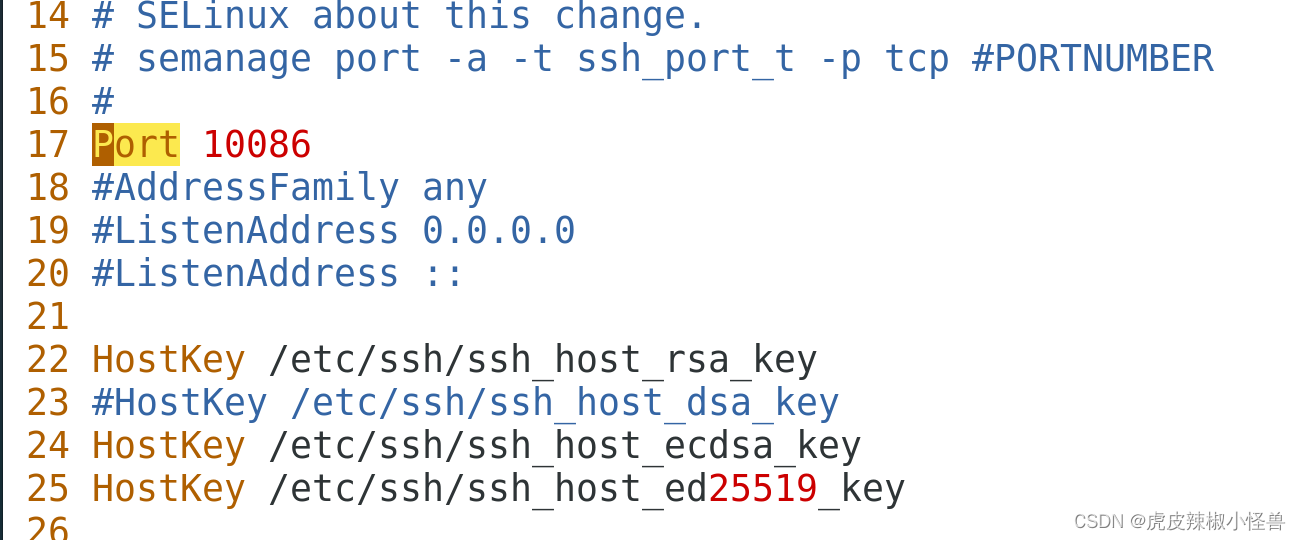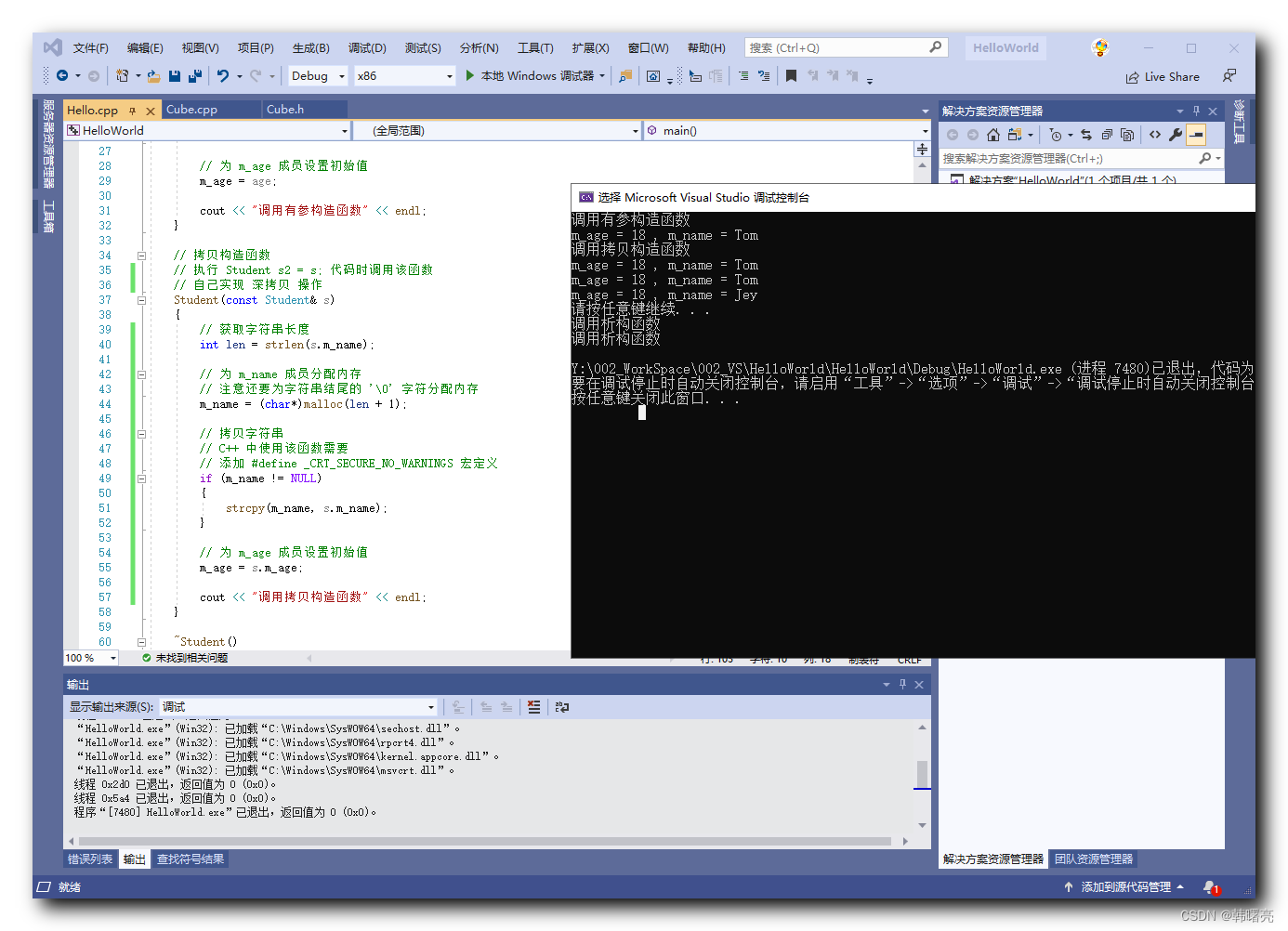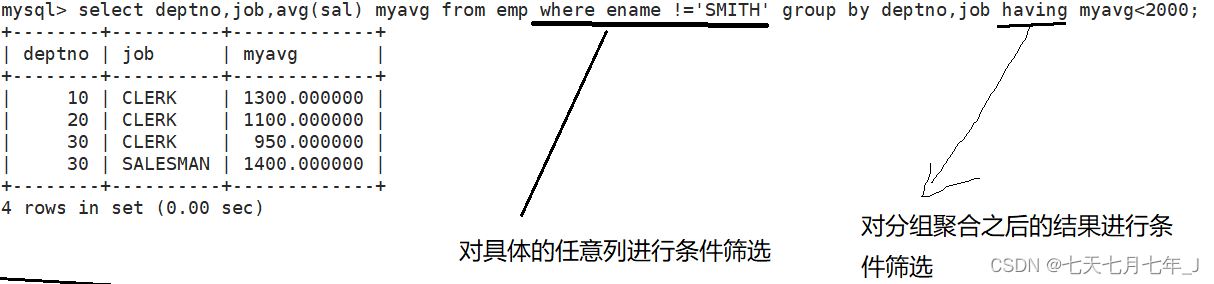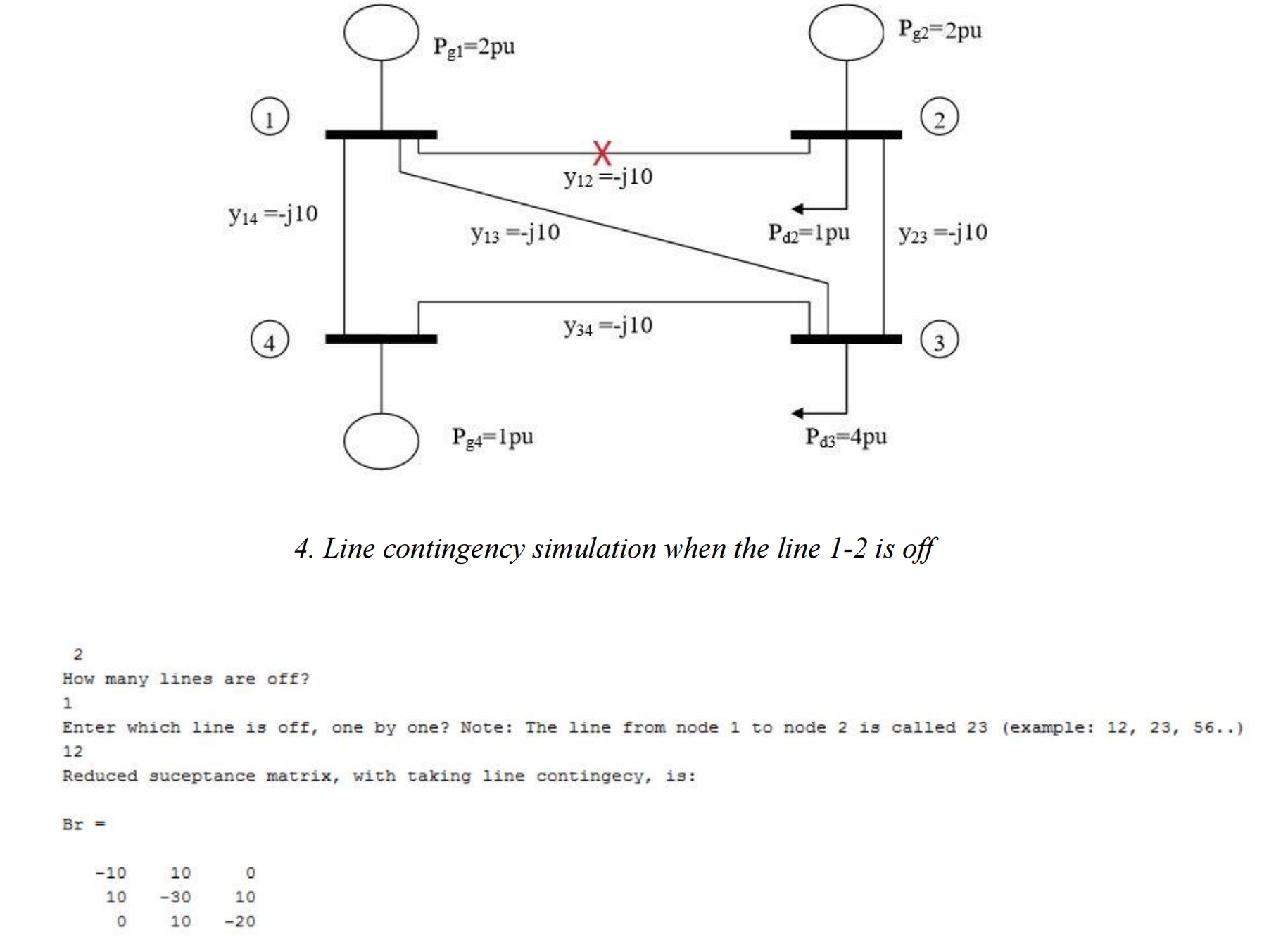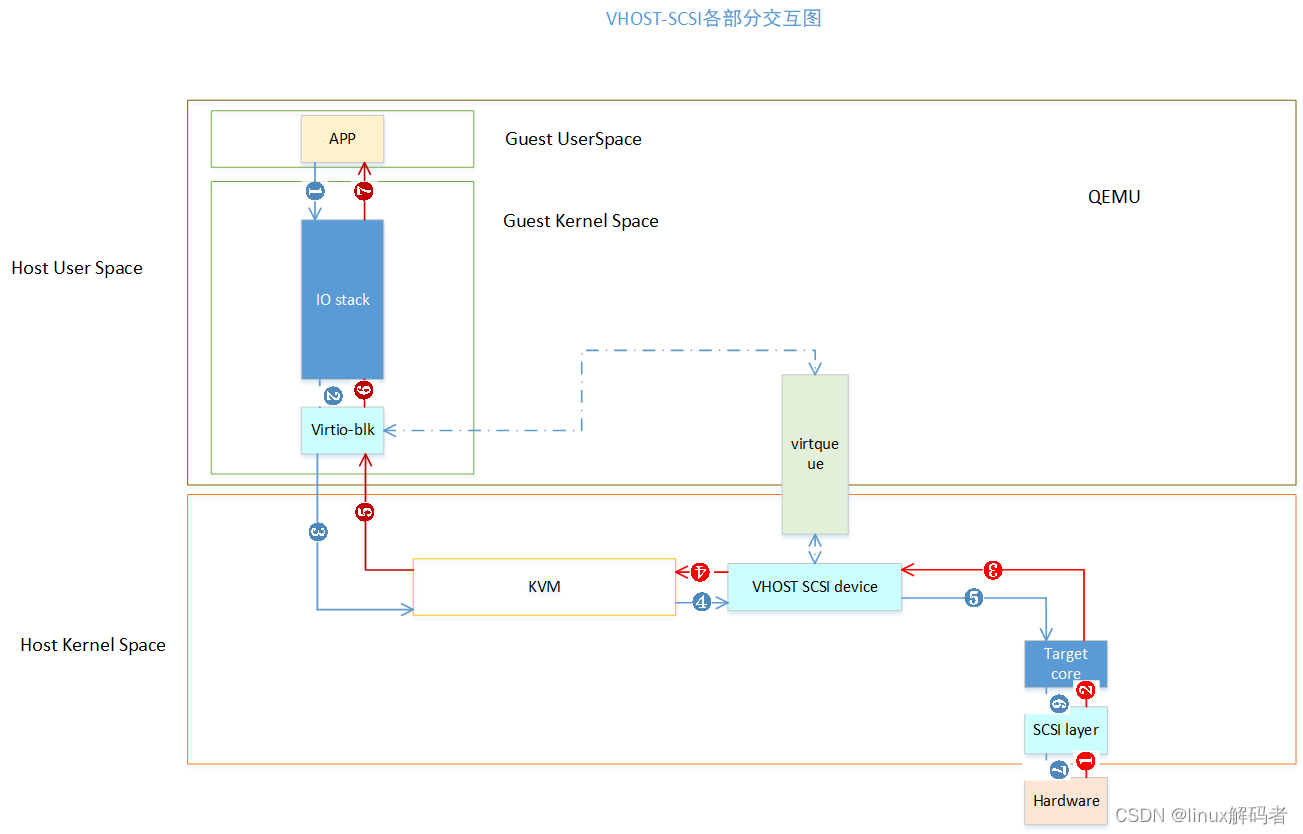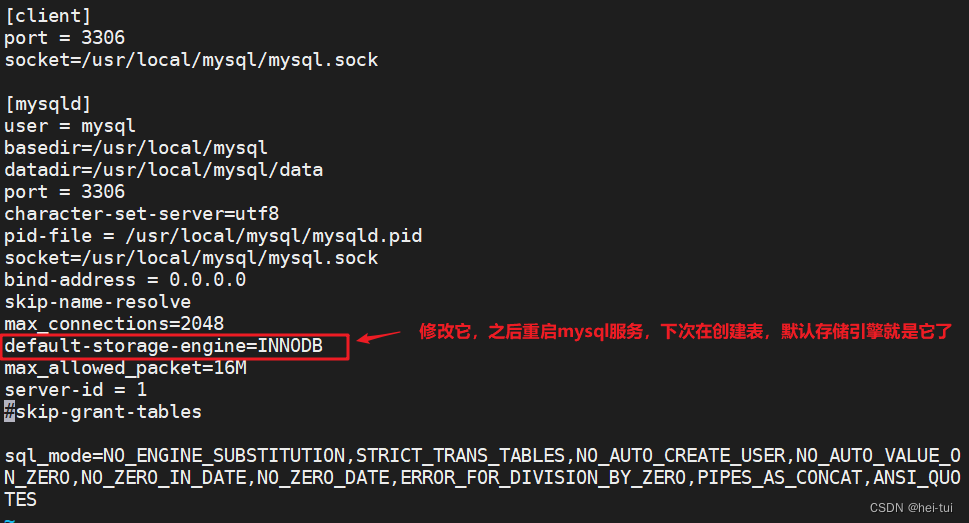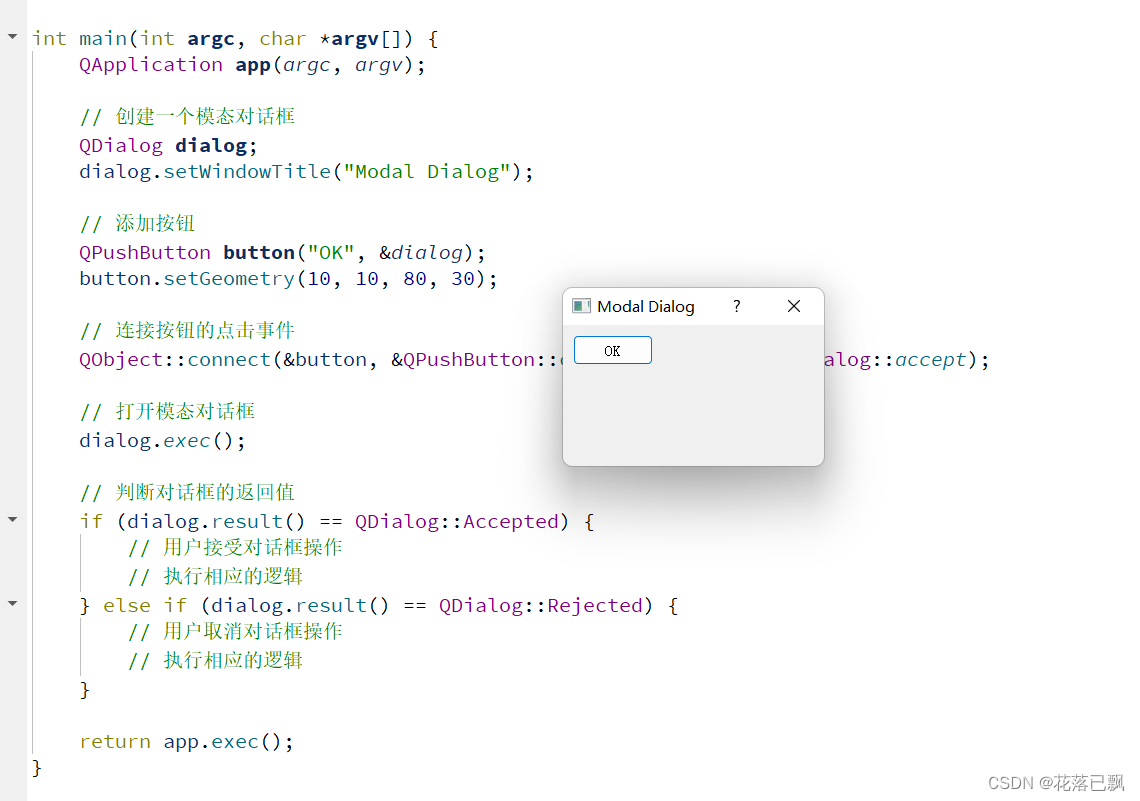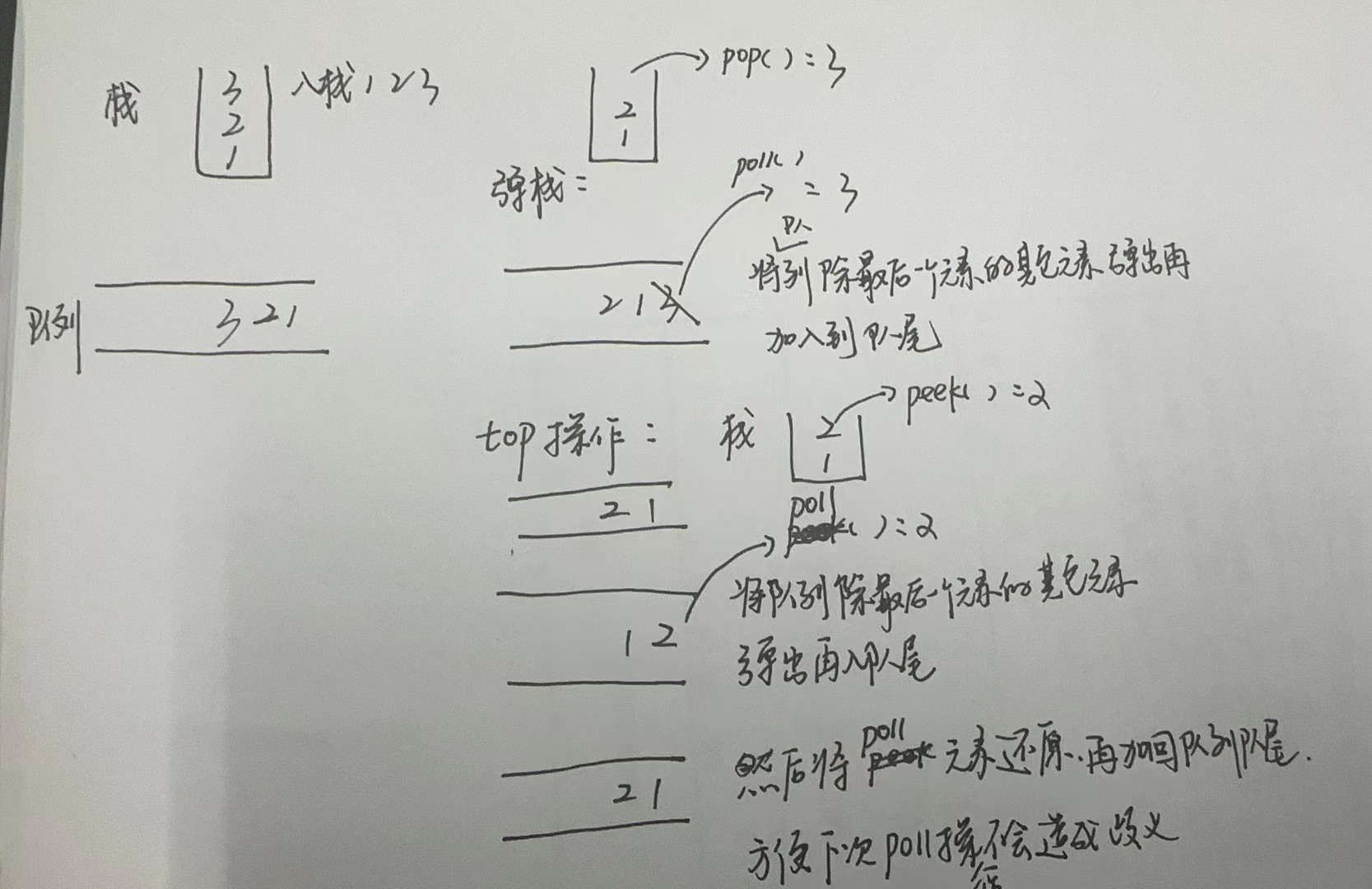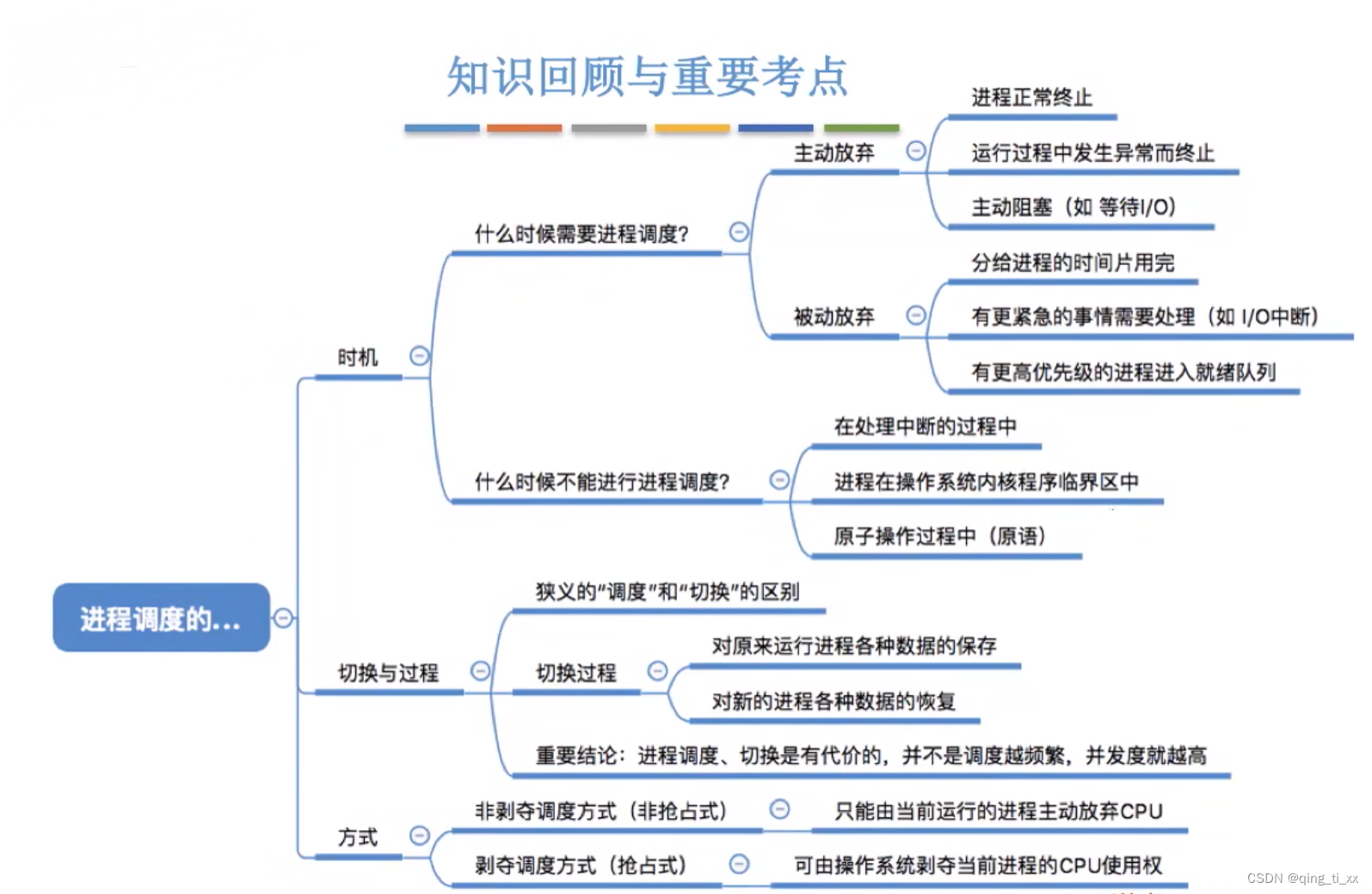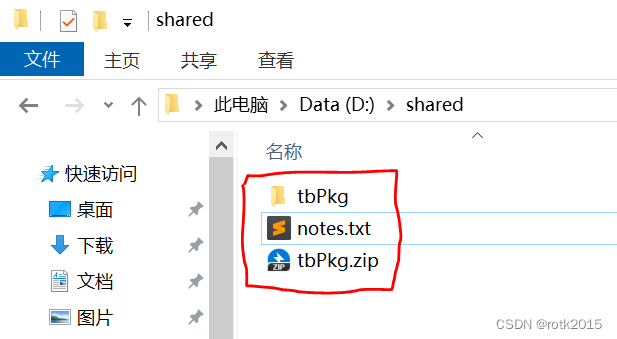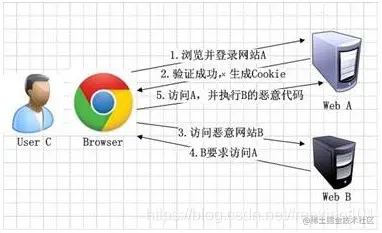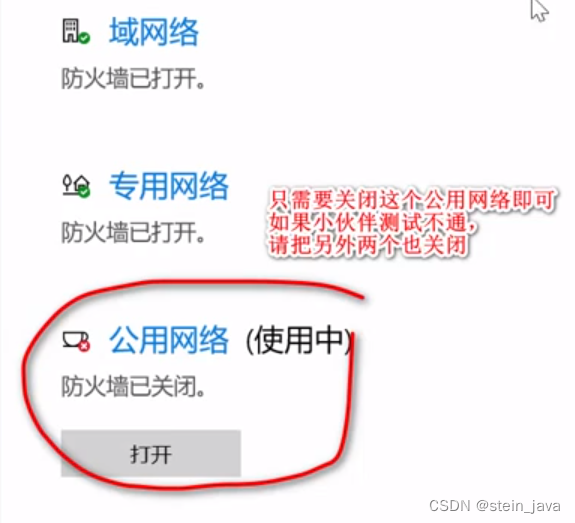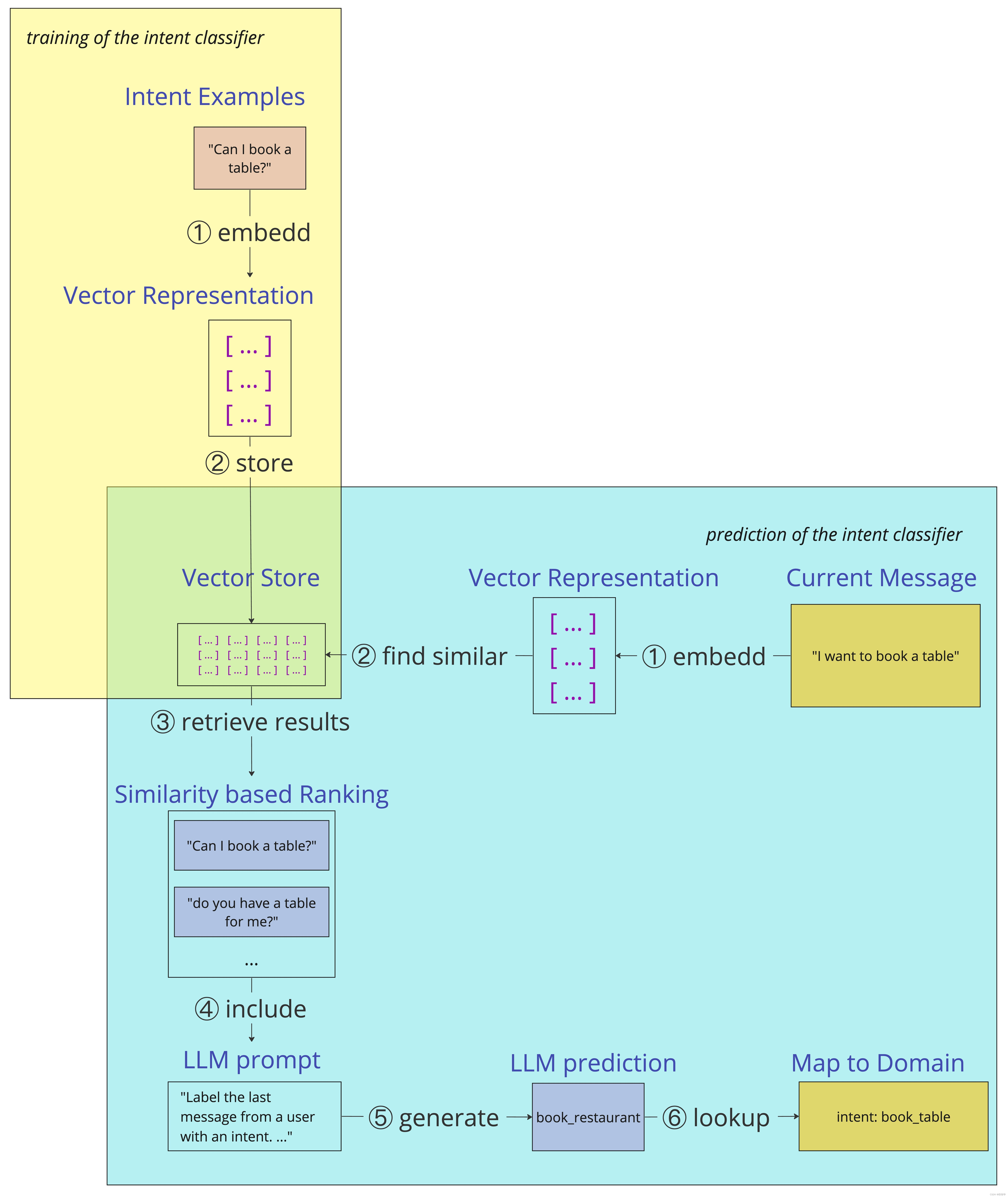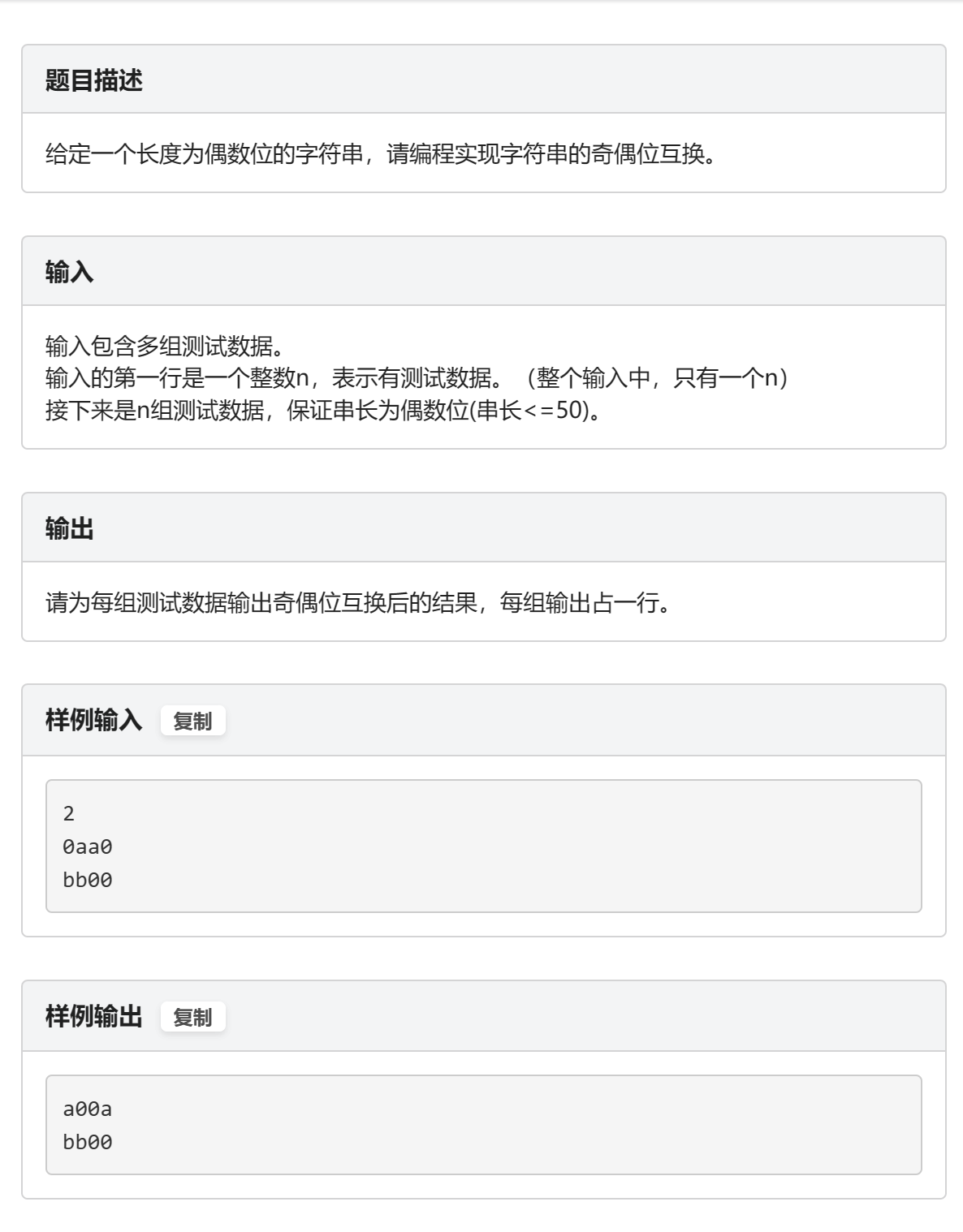ls [-a -l -h] [Linux路径]
当不使用选项和参数,直接使用ls命令本体,表示以平铺的方式:列出当前工作目录下的内容
ls -a -a表示all的意思,即列出所有文件(包含隐藏的文件和文件夹)
ls -l 以竖列的形式展示信息
ls -h 表示以易于阅读的形式列出文件的大小,如K、M、G,需要结合 l使用,如 ls -lh。
cd [Linxu路径]
cd Change Directory:无需选项,只有参数,表示切换到哪个目录下面。直接执行命令,表示回到用户的home目录
pwdPrint work Directory 无选项,无参数,输出当前工作的目录
.表示当前目录
..表示上一级目录
~表示Home目录
mkdir [-p] [Linux参数]Make Directory参数必填,表示Linux路径,即要创建的文件夹路径,相对路径或绝对路径均可
-p 选项可选,表示自动创建不存在的父目录,适用于创建连续多层的目录
cp [-r] [参数1] [参数2]copy 用于复制文件和文件夹cp -r 可选,用于复制文件夹使用,表示递归
参数1 Linux路径 表示被复制的文件或文件夹
参数2 Linux路径,表示要复制去的地方
mv [参数1] [参数2]move 用于移动文件或文件夹参数1 Linux路径,表示被移动的文件或文件夹
参数2 Linux路径,表示要移动去的地方
rm [-r -f] [参数1] [参数2] ...[参数N]remove 用于删除文件和文件夹rm -r 用于删除文件夹
rm -f f表示force,强制删除(不会弹出提示确认信息)
参数1、参数2… 表示要删除的文件或文件夹路径,按照空格分开
*表示通配符
test * 表示匹配任何以test开头的内容
*test表示匹配任何以test结尾的内容
* test * 表示匹配任何包含test的内容
文件操作命令
touch [Linux路径]touch命令无选项,参数必填,表示要创建的文件路径。
cat [Linux路径]查看文件内容
more同样可以查看文件内容,同cat不同的是,cat直接将内容全部显示出来。more支持翻页,如果内容过多则是一页页的显示。
which 要查找的命令查看使用的一系列命令的程序文件存放在哪里以文件名查找文件
find 起始路径 -name " 被查找文件名"
以文件大小查找文件
find 起始路径 -size +|- n [KMG]
+、-表示大于和小于
n表示大小数字
KMG表示大小单位
例如查找小于10KB的文件: find / -size -10k
grep [-n] 关键字 文件路径从文件中通过关键字过滤文件的行grep -n,可选,表示在结果中显示匹配的行的行号
关键字,必填,表示过滤的关键字,带有空格或其它特殊符号,建议使用” “将关键字包围起来
文件路径 必填,表示过滤内容的文件路径
wc [-c -m -l -w] 文件路径可统计文件的行数、单数命令等-c 统计bytes数量
-m 统计字符数量
-l 统计行数
-w 统计单词数量
|管道符,将管道符左边的命令结果作为右边命令的输入
例如:cat test.txt | grep hsy == grep hsy test.txt
echo 输出的内容可以使用echo命令在命令行内输出指定内容
重定向符号
>将左侧的命令结果,覆盖写入到符号右侧指定的文件中
>>将左侧命令的结果,追加写入到符号右侧指定的文件中
例如 echo “hello world” > test.txt
tail [ -f -num] [Linux路径]可以查看文件尾部的内容,跟踪文件的最新更改
-f 表示持续追踪
-num 查看我尾部多少行, 默认为10行
vi [文件路径] | vim [文件路径]
用户管理,需要使用root权限
useradd [-g -d] 用户名创建用户
-g 指定用户的组
-d 指定用户的HOME路径,不指定,HOME目录默认在:/home/用户名
userdel[-r] 用户名删除用户
-r 删除用户的HOME目录,不使用-r,删除用户时,HOME目录保留
id [用户名]查看用户所属组
usermod -aG 用户组 用户名将指定用户加入指定的用户组中
查看权限控制
r表示读权限针对文件可以查看文件内容。针对文件夹,可以查看文件夹内容
w表示写权限针对文件可以修改此文件。针对文件夹,可以在文件夹内:创建、删除、修改等操作
x表示执行权限针对文件表示可以将文件作为程序执行。针对文件夹,表示可以更改工作目录到此文件夹,即cd进入。
修改权限
chmod [-R] 权限 文件或文件夹只有文件、文件夹的所属用户或root用户可以修改
-R,对文件夹内的全部内用应用同样的操作
例如:chmod u=rwx,g=rx,o=h hello.txt u表示user所属用户权限,g表示group组权限,o表示other其他用户权限
chmod -R u=rwx,g=rx,o=x test 将文件夹以及文件夹内全部内容权限设置为:rwxr-x–x
chmod 751 test <==> chmod u=rwx,g=rw,o=x test
chown [-R] [用户] [:] [用户组] 文件或文件夹
-R 同chmod有相同的规则
用户 修改所属用户
用户组 修改所属用户组
: 用于分割用户和用户组
chown root hello.txt 将hello.txt所属用户修改为root
chown root:test hello.txt 将hello.txt所属用户修改为root,用户组修改为test
快捷键
ctrl + c强制停止
ctrl + d退出账户的登陆,或退出某些特定程序的专属页面
history查看历史输入过的命令
ctrl + r输入内容去匹配历史命令
光标移动快捷键
ctrl + a跳到命令开头
ctrl + e跳到命令结尾
ctrl + 键盘左键向左跳一个单词
ctrl + 键盘右键向右跳一个单词
清屏
ctrl + l等同于输入命令clear
date [-d] [+格式化字符串]
-d 按照给定的字符串显示日期,一般用于日期计算
格式化字符串:通过特定的字符串标记,来控制显示的日期格式
ifconfig查看IP地址
hostname查看主机名
ping [-c num] ip或主机名-c 表示检查的次数,如果不使用将为无数次进行检查
ps [-e -f]查看进程信息-e 显示出全部的进程
-f 以完全格式化的形式展示信息
kill [-9] 进程ID关闭进程 ,-9 表示强制关闭
查看资源的占用
top
Linux常用的两种压缩格式:
.tar,称之为tarball,归档文件,即简单的将文件组装到一个.tar的文件内,并没有太多文件体积的减少,仅仅是简单的封装
.gz,也常见为.tar.gz, gzip格式压缩文件,即使用gzip压缩算法将文件压缩到一个文件内,可以极大的减少压缩后的体积
tar [-c -v -x -f -z -C] 参数1 参数...-c 创建压缩文件,用于压缩模式
-v 显示压缩、解压的过程,用于查看进度
-x 解压模式
-f 要创建的文件,或要解压的文件,-f 选项必须在所有选项中处于最后一个
-z gzip模式,不使用-z就是普通的tarball格式
-C 选择解压的目的地,用于解压模式
zip [-r] 参数1 参数2...-r,被压缩的包含文件夹的时候,需要使用-r选项
unzip [-d] 参数-d,指定要解压的位置,同tar的-C选项一样
参数 被解压的zip压缩包文件